
【Twitter】サムネ問題はこれで解決!投稿するときのコツ!
Twitterに写真を投稿すると、画像が勝手にトリミングされてしまうことがあります。
今回は、画像がトリミングされる原因と対処法について徹底解説します。
画像を綺麗に投稿したい方は、ぜひ最後までチェックしてみてください!
Contents[OPEN]
Twitterのサムネイル問題とは?投稿枚数ごとの表示のされ方
ここでは、Twitterのサムネイル問題について詳しく解説していきます。
- 画像を複数投稿したときに勝手にトリミングして表示されてしまう問題
- 1~4枚の画像を投稿したときの実際の表示のされ方
それでは、詳しく見ていきましょう。
画像を複数投稿したときに勝手にトリミングして表示されてしまう問題
Twitterで複数の画像を投稿すると、自動的にトリミングされてしまいます。
原因は、画像のサイズがTwitterの推奨サイズを超えていることです。
Twitterの画像投稿に最適と考えられる推奨サイズは、「16:9(横:縦)」です。
16:9の比率での解像度は、1920×1080ピクセルと1280 x 720ピクセルなどがあります。
スマホアプリのTwitterでは、16:9の1つだけしか対応していないので、他の比率で投稿するとトリミングされてしまうのです。
1~4枚の画像を投稿したときの実際の表示のされ方
画像の枚数による表示のされ方は以下のようになります。
画像1枚のとき
1枚の画像を投稿した場合は、下の画像のように「横に長い画像」になります。
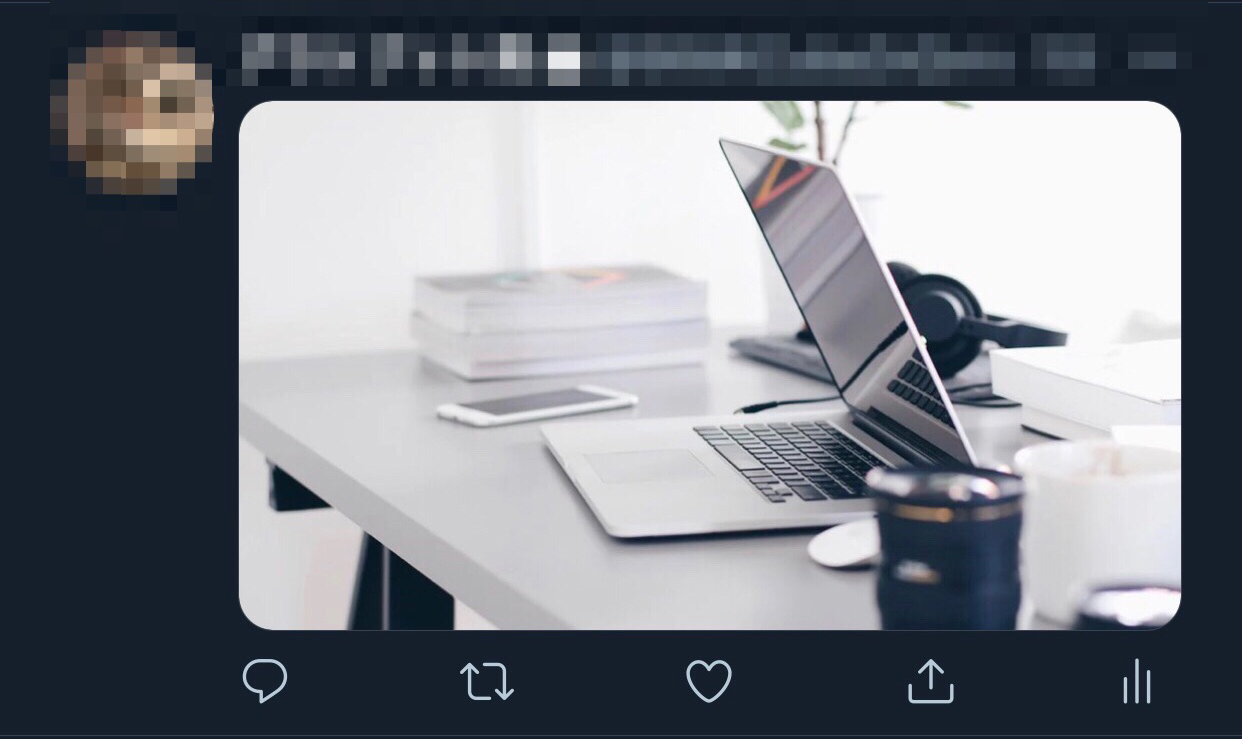
広い風景の写真やバナーなどの横長の画像であれば、比較的トリミングされることなく、全体が綺麗に見えます。
画像2枚のとき
2枚の画像を投稿した場合は、両方とも下の画像のように「縦に長い画像」になります。
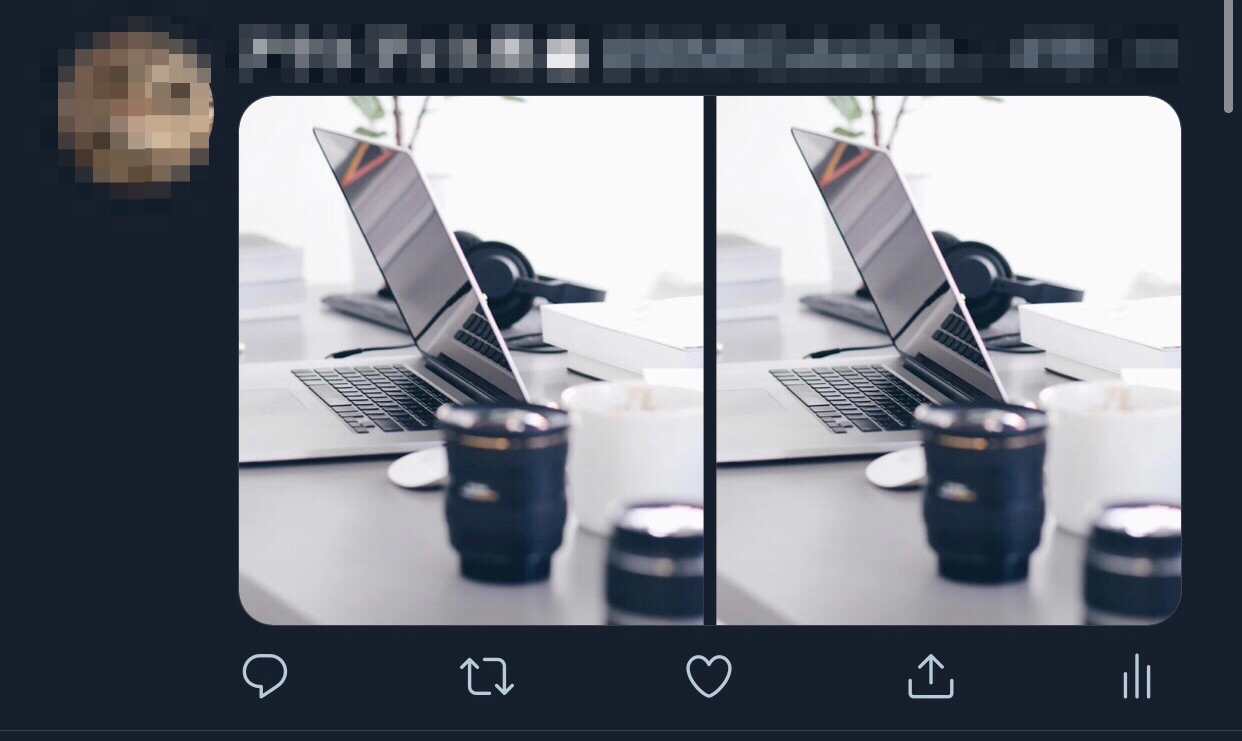
横長の写真を投稿すると、画像のように左右がトリミングされてしまいます。
これは、タイムライン上でも同じです。
縦長の写真か中央の部分を見せたい写真を投稿すると綺麗に見えます。
画像3枚のとき
3枚の画像を投稿した場合は、1枚目が「縦に長い画像」、残りの2枚が「横に長い画像」になります。
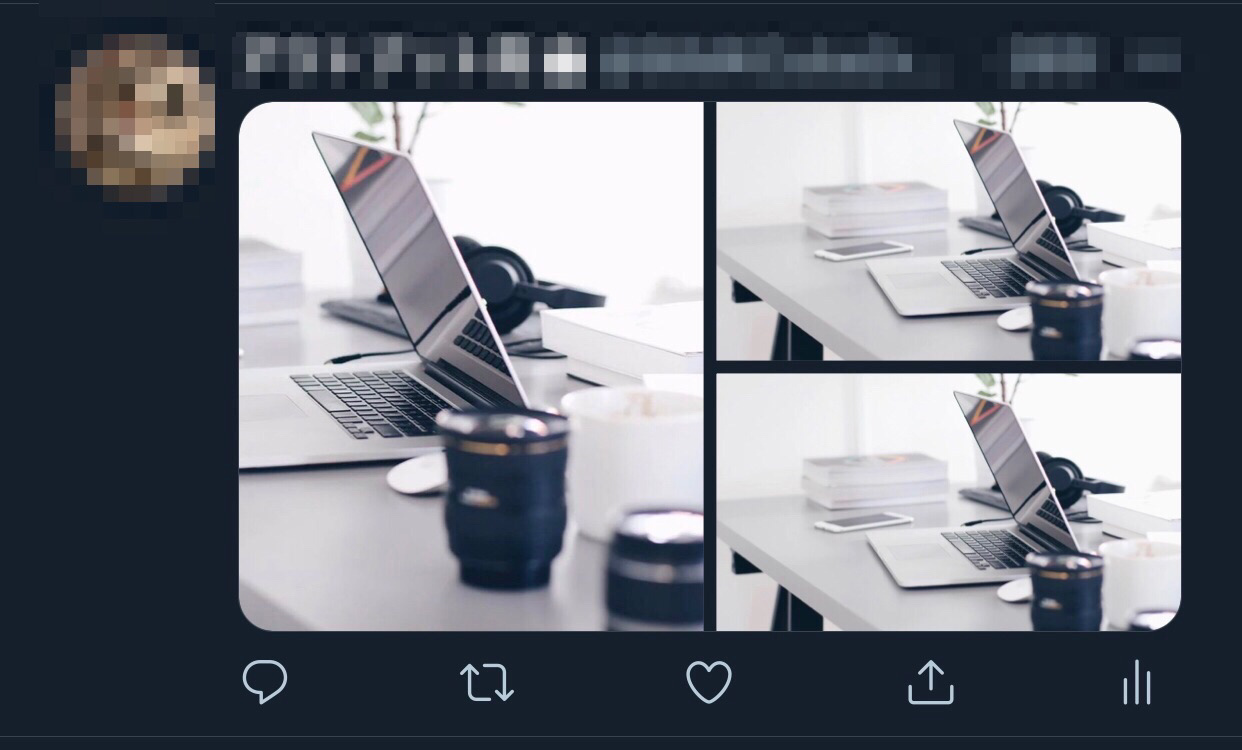
画像の1枚目が一番大きくなるので、1枚目にはメインの画像を選択し、2枚目と3枚目にはサブの画像を投稿すると良いでしょう。
画像4枚のとき
4枚の画像を投稿した場合は、4枚とも同じ比率の画像(横に長い画像」になります。
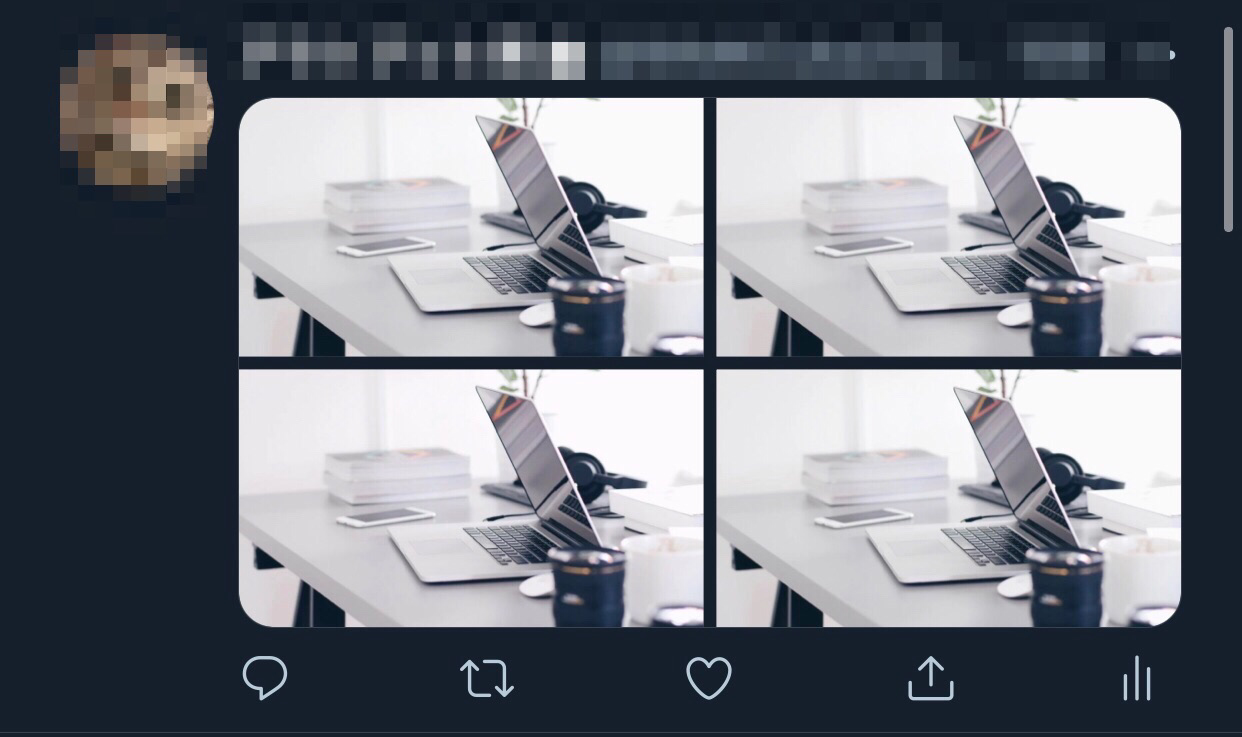
投稿する枚数が多くなるので、タイムライン上では画像が小さくなります。
テキストやスタンプなどを入れている場合は、見づらくなってしまいます。
タイムライン上では、画像を開かないと、何が映っているのかが分かりづらいので、画像だけではなく、ユーザーに読ませることを意識した文章も添えて投稿する必要があります。
【Twitter】サムネイルのトリミングルール
サムネイル画像がトリミングされる基準は何なのでしょうか。
ここでは、以下の内容について解説します。
- 「顔」部分を優先している
- 「テキスト」部分を優先している
それでは、詳しく見ていきましょう。
「顔」部分を優先している
Twitterは顔認証システムを使っています。
そのため、顔の部分が表示されやすくなります。
これは、イラストのキャラクターでも同じです。
キャラクターの顔にフォーカスされます。